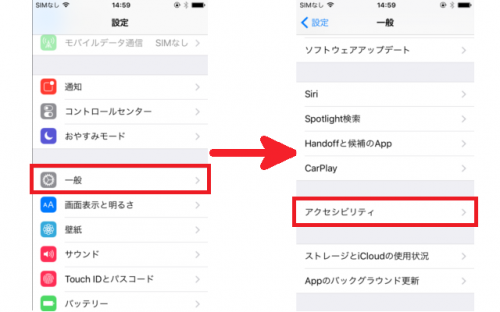iPhone7/Plusの大きさをSEや6sと比較(センチ・インチ・px)や重さは?視差効果を考慮した画面サイズにぴったりな壁紙は?
大きさと重さを比較
| 製品名 | 幅x高さx厚み | 重さ |
|---|---|---|
| iPhone 7 | 67.1×138.3×7.1 mm | 138 g |
| iPhone 7 Plus | 77.9×158.2×7.3 mm | 188 g |
| iPhone SE | 58.6×123.8×7.6 mm | 113 g |
| iPhone 6s | 67.1×138.3×7.1 mm | 143 g |
| iPhone 6 | 67×138.1×6.9 mm | 129 g |
| iPhone 6 Plus | 77.8×158.1×7.1 mm | 172 g |
画面サイズとか画面解像度
| 製品名 | 画面サイズ | 画面解像度(ピクセル) |
|---|---|---|
| iPhone 7 | 4.7 インチ | 1334×750 |
| iPhone 7 Plus | 5.5 インチ | 1920×1080 |
| iPhone SE | 4 インチ | 1136×640 |
| iPhone 6s | 4.7 インチ | 1334×750 |
| iPhone 6 | 4.7 インチ | 1334×750 |
| iPhone 6 Plus | 5.5 インチ | 1920×1080 |
比較すると
グルーピングするならばiPhone6,6sと7、iPhone6 PlusとiPhone7 Plus。SEは独立しているようですね。特筆すべきはiPhone6とiPhone7でしょうか。重さは7になって少々軽くなっているものの、大きさが完全一致です。
画面サイズや画像解像度もピッタリ一緒です。Appleのサイトでも見たところ大きさに違いがないので、もしかするとカバーなど使い回しができるかも!?と思いましたが、カメラ位置など微妙な変化がありますのでさすがに使い回しは無理そうです。
iPhone7に最適な壁紙サイズは?
解像度はiPhone7,Plusそれぞれで1334×750、1920×1080ですから最適な壁紙も同じです。と行かないのがiPhoneです。そうです、ややこしい視差効果です。画面を傾けると、それに応じて壁紙も少し移動したようにみえるおしゃれな機能ですね。アイコンと壁紙の間に、空間があるようにも見えます。これを踏まえると最適な壁紙サイズは少し大きめになります。
つまり、視差効果を考慮した最適な壁紙の大きさはそれぞれ1334×750、1920×1080に対して縦横それぞれ200ピクセルずつ大きめが良いとされています。ということは1534×950、2120×1280ということですね。
一方でぴったりな大きさの画像が用意できない場合はそもそも視差効果を無効にするという手もあります。
視差効果を無効にする方法
設定画面を開いて、「一般」>「アクセシビリティ」をタップします。
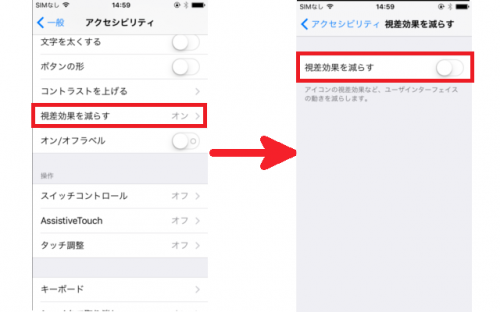
「視差効果を減らす」をタップして無効にしましょう。こうすることで視差効果がなくなりますので規定の画像解像度である1334×750、1920×1080でぴったりの壁紙に鳴るはずです。
視差効果はiOS8.0から実装だったはずですからiPhone7/Plusではかならず視差効果が有効になっているはずです。充電の持ちもよくなりますのでおしゃれな効果がいらない、実用性を求めるという方は最初から無効にしておくことをおすすめします。
もちろんデフォルトのiOSが9以上であるiPhone6/Plusにも使えますので試してみてください。